trec格式怎么打开?将trec格式转换成mp4格式的方法
怎么将trec格式转换成mp4格式?TREC视频可以使用Camtasia Studio 8打开,今天我们就来看看Camtasia Studio 8将trec视频转换成mp4的教程,需要的朋友可以参考下。
1、首先我们先右击我们需要转换的TREC视频文件,选择打开方式,然后选择Camtasia Studio 8 ,这样我们的视频就可以快速的用Camtasia Studio 8软件打开了
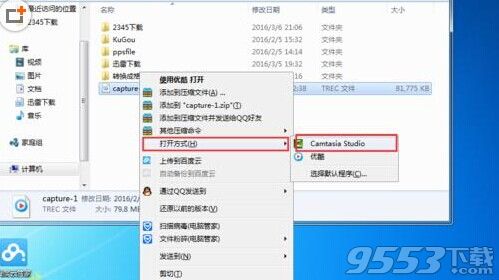
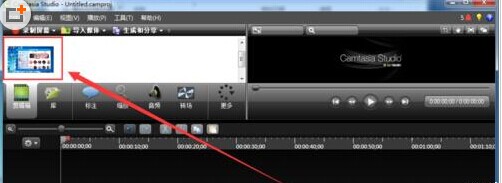
2、选择主菜单的工具——共享——批量创建....
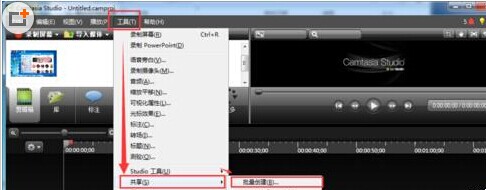
3、然后选择添加文件/项目

4、再次选择我们所需要转换的文件,然后点击打开
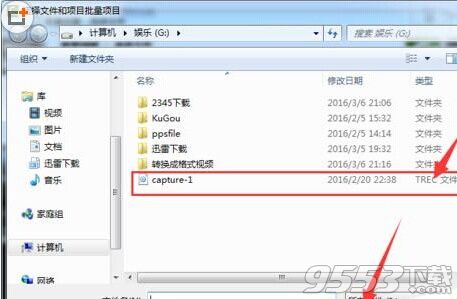
5、选择下一步 根据自己的需求 我们一般都会选择720p——再点击下一步
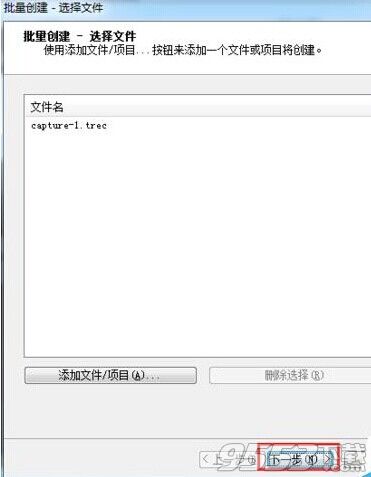
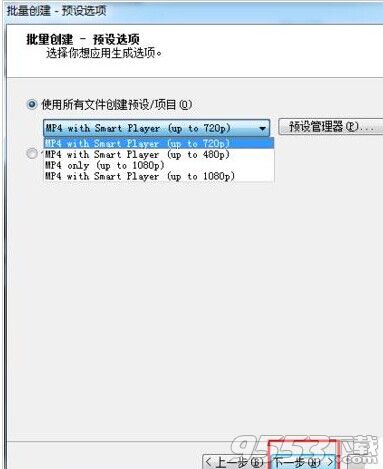
6、我们创建输出的文件的位置(就是转换成MP4格式的视频放在的位置)这个随意,然后点击确定
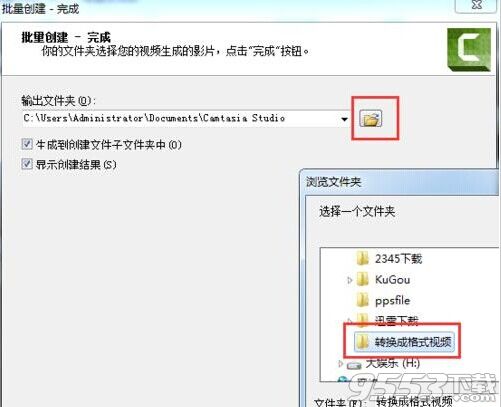
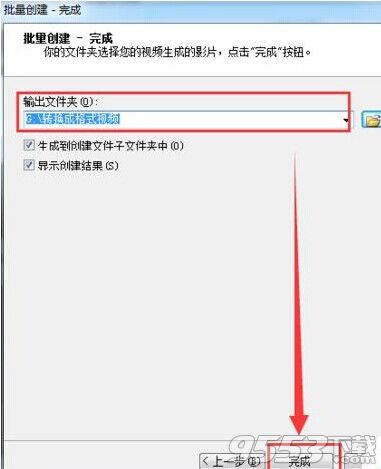
7、最后我们点击完成。正在转换中。等待完成
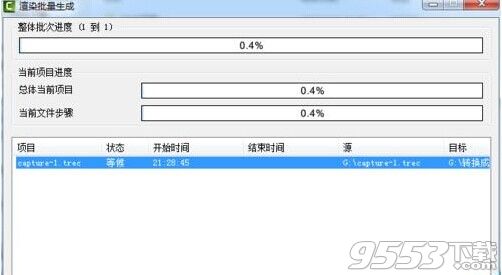
关键词: trec mp4